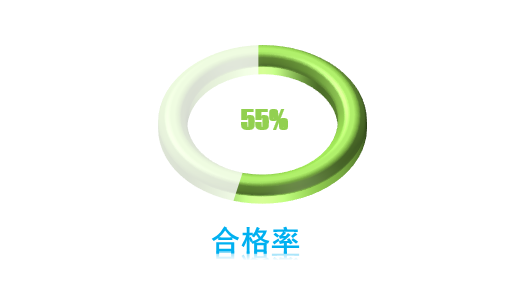在Excel中有三维饼图,但是没有三维圆环图,那么,如果要做一个三维圆环图,要如何制作呢?本文介绍三维圆环图的制作方法,主要思路是图表与几何图形的组合,不足之处在于只能对一项数据进行展示,不适用与多组数据的展示需求,但其具备美观性。
1.数据处理,添加一列辅助列,如下图:

2.制作三维圆环,在‘形状’中选择‘同心圆’,并按住shift键,然后画出同心圆,如下图:

3. 设置三维形态,右击‘同心圆’选择‘设置形状格式’,右侧弹框,点击‘三维格式’中‘顶部棱台’,选择一个三维形态,设置‘深度’值,使图形更具有立体感,如下图:


4.点击‘三维旋转’,在‘预设’中选择一个视角,则图形更具有立体感,还可以通过调整XYZ轴的角度,加大立体感,如下图:

5. 生成二维圆环图,如下图:

6.将图标的背景颜色改为‘无填充’,边框改为‘无边框’,将表示辅助列的环的颜色改为‘白色’,另一个环颜色改为‘无填充’,然后调整圆环内径的大小,直达圆环能够覆盖三维同心圆,如下图:

7.填在白色环的透明度,添加‘文本框’,此处需注意一点,文本框中的公式必须在公式输入栏写入,否则,文本框的内容不会随着目标单元格值的变化而变化,如下图:

8.添加标题标签,最终效果如下: